Cara Mengakses dan Mengedit File Dropbox dari iPhone dan iPad
Miscellanea / / August 05, 2021
Pengguna Apple memiliki fitur penyimpanan cloud eksklusif yang disebut Dropbox, di mana semuanya disimpan melalui cloud dan juga disinkronkan secara instan. Jika Anda ingin memindahkan berbagai hal dari iPad ke iPhone, atau Mac ke iPhone atau iPad, atau sebaliknya, maka Dropbox bisa menjadi berkah. Namun, bagaimana Anda dapat mengakses dan mengedit file ini secara langsung di iPhone Anda saat dalam perjalanan atau memindahkan file ini dari dropbox ke penyimpanan internal perangkat Anda?
Untuk membantu Anda, kami telah menyusun artikel ini yang akan memandu Anda melalui proses mengakses dan mengedit file di dropbox Anda menggunakan iPhone melalui aplikasi File. Sekarang Anda harus memiliki iPad atau iPhone yang menjalankan iOS 13 atau yang lebih baru karena versi sebelumnya tidak mendukungnya. Jika Anda tidak memiliki aplikasi file, unduh saja dulu dari Apple Play Store. Pastikan Anda menginstal aplikasi File versi terbaru di iPhone atau iPad.
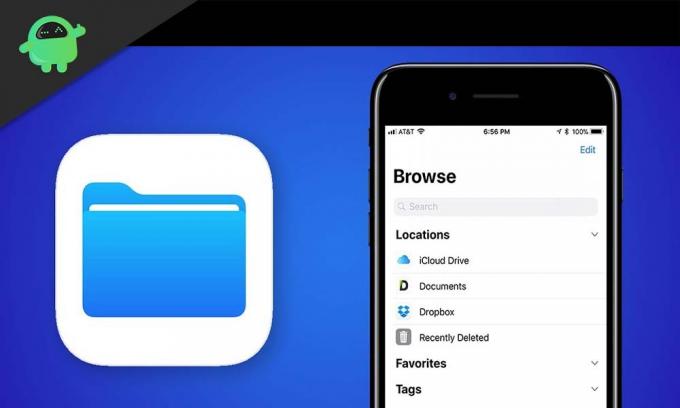
Bagaimana cara mengedit dan mengakses file Dropbox di iPhone atau iPad Anda menggunakan File?
Sekarang, seperti yang disebutkan di atas, Anda harus menginstal aplikasi File versi terbaru di perangkat Anda.
- Sekarang luncurkan aplikasi File di iPhone atau iPad Anda.
- Di bawah menu jelajah, cari opsi Dropbox dan ketuk di atasnya.
- Sekarang Anda akan melihat semua file dan folder yang disimpan di Dropbox Anda. Pilih folder apa pun yang ingin Anda akses hanya dengan mengetuknya.
- Setelah Anda berada di folder tempat Anda memiliki file yang diperlukan dan cukup ketuk dan tekan file itu. Anda akan melihat banyak opsi muncul di layar Anda. Anda dapat menghapus file itu, memindahkannya ke penyimpanan internal Anda, memindahkannya ke penyimpanan cloud lain, menyalinnya, mengompresnya, melihatnya sekilas, dan banyak lagi. Sesuai kebutuhan Anda, pilih opsi Anda. Jika Anda ingin memindahkan file itu, cukup pilih opsi pindah dan kemudian pilih penyimpanan tempat Anda ingin memindahkan file itu.
- Setelah pemindahan Anda selesai, file Anda di Dropbox akan segera dihapus, dan perubahan akan terlihat ketika Anda mengakses dropbox bahkan dari Mac Anda setelahnya. Datanya tidak akan ada. Perubahan tersebut akan disinkronkan secara instan di Dropbox.
Anda dapat mengunduh aplikasi Dropbox dari toko aplikasi dan melakukan hal yang sama juga, tetapi melakukannya langsung dari aplikasi file tidak diragukan lagi merupakan hal yang menyenangkan. Dan jika Anda adalah seseorang yang suka menyimpan gambar di dropbox, Anda akan menghargai fitur praktis yang Anda dapatkan di aplikasi File ini.
Sekarang, fitur ini tidak hanya terbatas pada Dropbox. Jika Anda menggunakan penyimpanan cloud lain dari Apple, iCloud, maka Anda juga dapat melakukan hal yang sama. iCloud juga akan muncul di aplikasi File, dan dari sana Anda juga dapat membuat perubahan pada file yang disimpan di dalamnya.
Setiap perubahan yang Anda buat pada Dropbox atau iCloud akan langsung terlihat di Apple lain mana pun yang Anda gunakan untuk masuk dengan akun Apple tersebut. Kemampuan untuk mengontrol semuanya langsung dari satu perangkat untuk semua membuatnya praktis. Jadi sekarang Anda tahu cara mengedit dan mengakses file dropbox langsung di iPhone Anda menggunakan aplikasi File. Jika Anda memiliki pertanyaan tentang ini, beri komentar di bawah. Pastikan juga untuk memeriksa artikel kami yang lain di Tip dan trik iPhone, Kiat dan trik Android, Tip dan trik PC, dan masih banyak lagi untuk informasi yang lebih berguna.
Seorang techno freak yang menyukai gadget baru dan selalu ingin tahu tentang game terbaru dan segala sesuatu yang terjadi di dalam dan di sekitar dunia teknologi. Dia memiliki minat besar pada Android dan perangkat streaming.


![Unduh MIUI 11.0.5.0 China Stable ROM untuk Mi 9 [V11.0.5.0.QFACNXM]](/f/df673f9394b04c3a3efbcc918cb7ae51.jpg?width=288&height=384)
